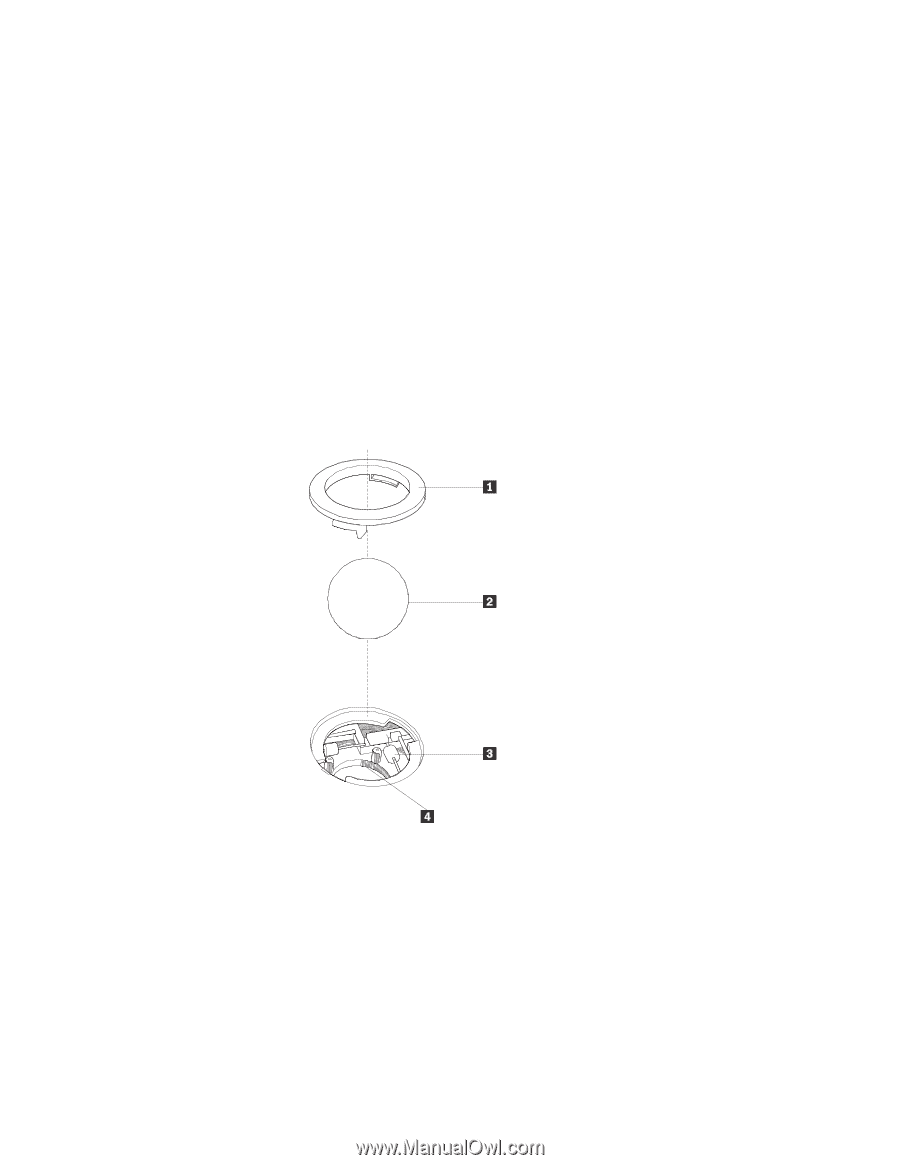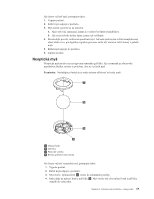Lenovo ThinkCentre M58e Slovak (User guide) - Page 77
Neoptická myš, Ak chcete vyčisti² myš, postupujte takto
 |
View all Lenovo ThinkCentre M58e manuals
Add to My Manuals
Save this manual to your list of manuals |
Page 77 highlights
Ak chcete vyčisti myš, postupujte takto: 1. Vypnite počítač. 2. Kábel myši odpojte z počítača. 3. Myš otočte a pozrite sa na šošovku. a. Ak je šošovka zamazaná, jemne ju vyčistite bavlnenou handričkou. b. Ak sú na šošovke kúsky špiny, jemne ich vyfúknite. 4. Skontrolujte povrch, na ktorom používate myš. Ak máte pod myšou ve mi komplikovaný obraz alebo vzor, pre digitálny signálny procesor môže by náročné zisti zmeny v polohe myši. 5. Kábel myši zapojte do počítača. 6. Zapnite počítač. Neoptická myš Neoptická myš používa na navigovanie smerníka gu ôčku. Ak sa smerník na obrazovke nepohybuje hladko, možno je potrebné, aby ste vyčistili myš. Poznámka: Nasledujúca ilustrácia sa môže mierne odlišova od vašej myši. 1 Upínací kruh 2 Gu ôčka 3 Plastické valčeky 4 Klietka gu ôčkového ložiska Ak chcete vyčisti neoptickú myš, postupujte takto: 1. Vypnite počítač. 2. Kábel myši odpojte z počítača. 3. Myš otočte. Upínací kruh 1 otočte do odomknutej polohy. 4. Ruku dajte na upínací kruh a gu ôčku 2 . Myš otočte tak, aby upínací kruh a gu ôčka vypadli do vašej ruky. Kapitola 6. Odstraňovanie problémov a diagnostika 69